“KiCad 和 Altium Designer是两款主流的 PCB EDA 工具。AD 和 KiCad 的原理图、PCB 文件是否可以互转呢?答案是肯定的,但如果需要支持最新版本的文件格式,也需要使用最新版本的软件工具。”
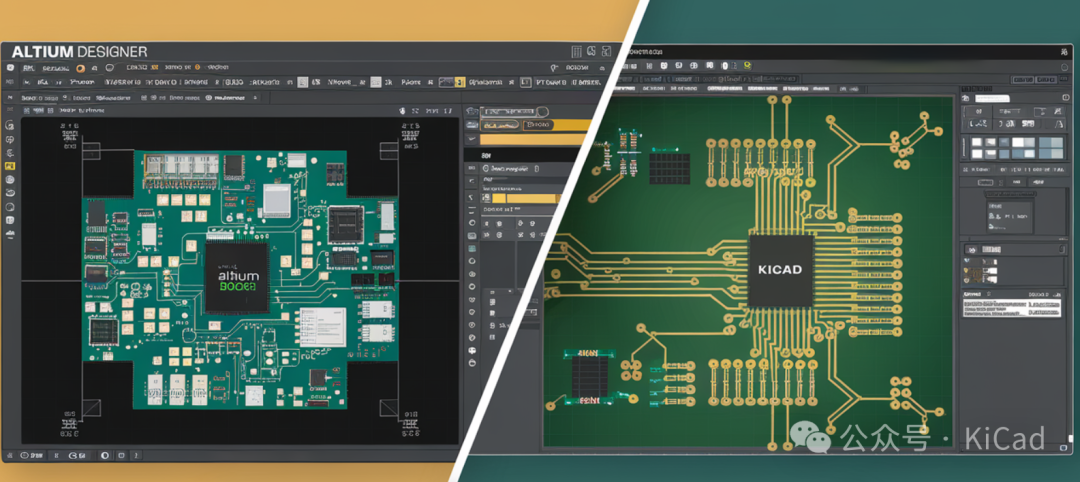
KiCad 导入 Altium
先回顾下 KiCad 可以导入的格式:
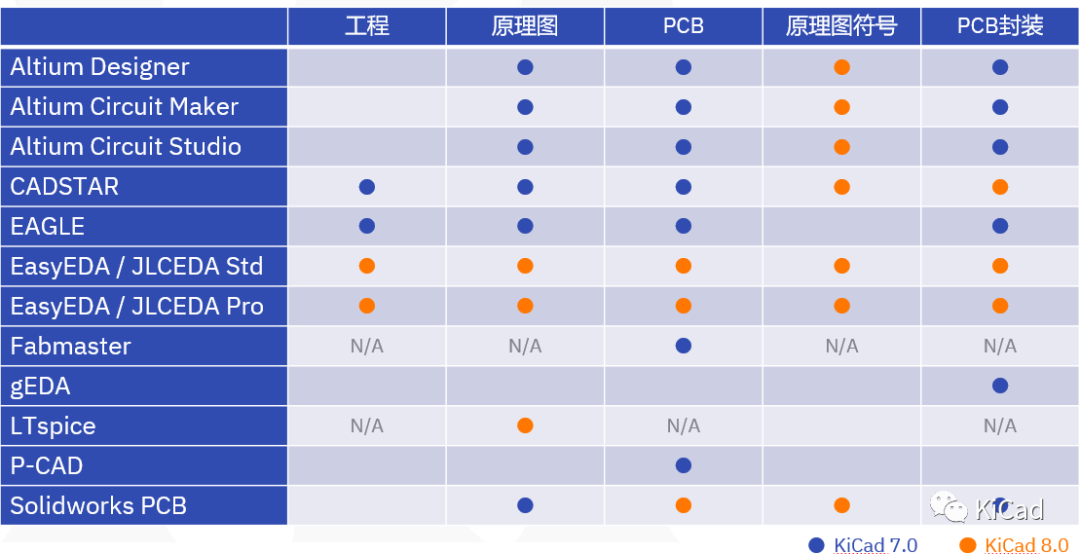
从 7.0 开始,KiCad 就支持导入 AD 的原理图和 PCB 了。但如果希望同时可以导入 AD 符号库和封装,建议使用 8.0 版本。同时 8.0 版本还优化了格式转换时的一些 Bug。 KiCad 导入 AD 最大的亮点在于支持 Altium 二进制文件的导入,而无需另存为 ascii 格式。 导入原理图
1. 首选打开KiCad, 创建一个新的工程,并打开原理图。
2.点击“文件->导入->非KiCad原理图”
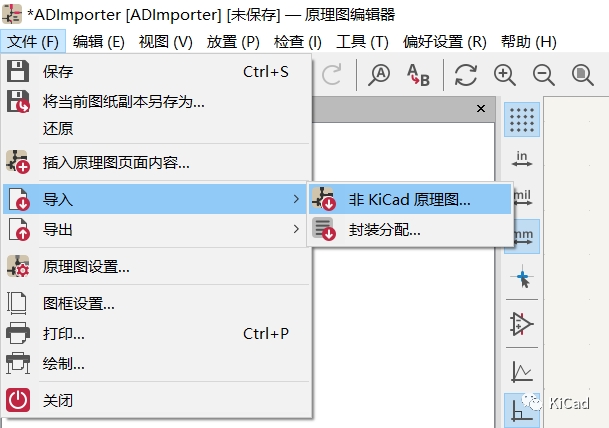 3. 格式选择Altium Designer,并选择需要导入的原理图文件。
3. 格式选择Altium Designer,并选择需要导入的原理图文件。
这里有个小技巧,如果是层次结构,请选择顶层原理图进行导入,这样系统会自动导入子原理图。 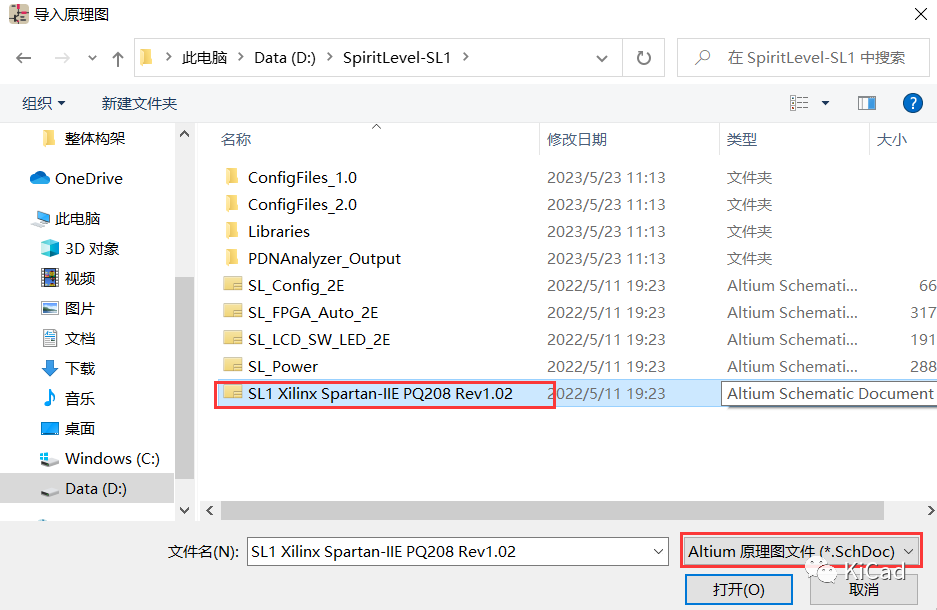 4. 导入之后的效果:
4. 导入之后的效果: 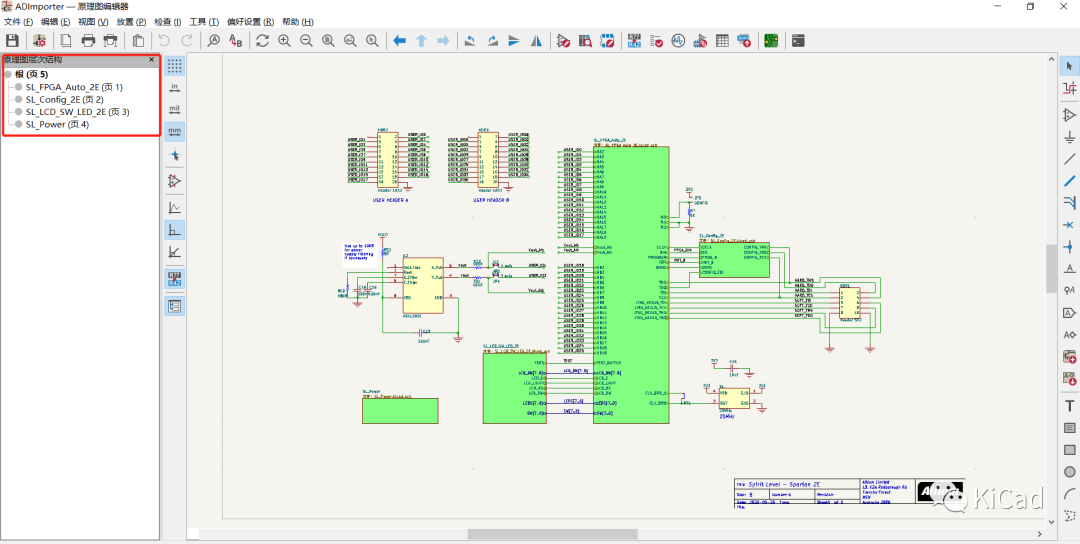
可以看到,层次结构以及子图也一起导入了。点击绿色的Sheet框,可以跳转到子图。
对比下AD中的原图纸,基本没有问题:
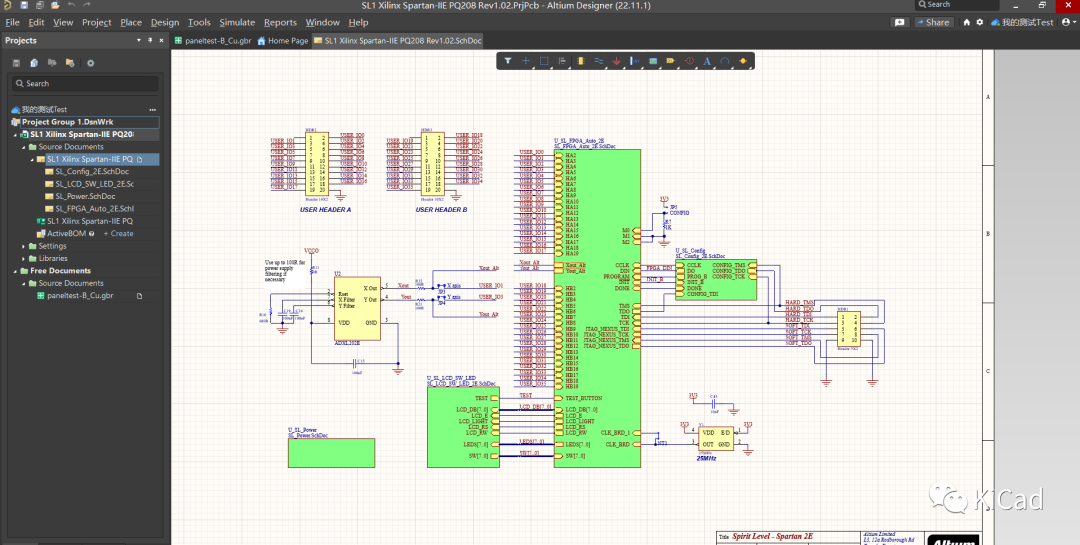
注意:KiCad 是不支持平铺(Flat)结构的,因此导入 AD 平铺结构的图纸只能一页一页的操作,或者在原图中增加一个顶层图。
导入PCB
1. 打开PCB编辑器,点击“文件->导入->非KiCad电路板文件”
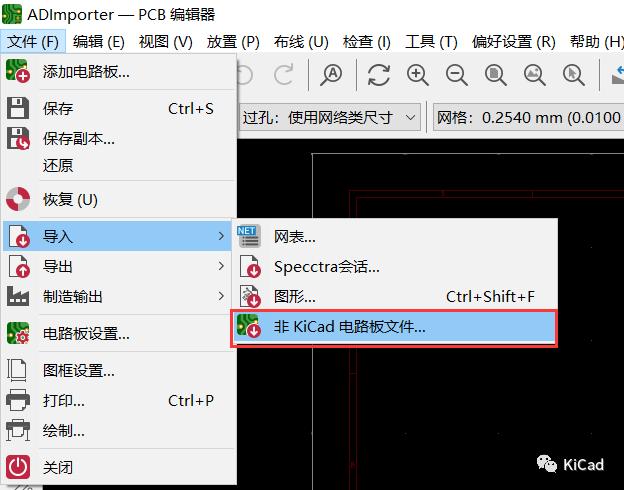
2. 选择Altium格式,并浏览到需要导入的pcbdoc,确认即可。
注:目前导入器支持Altium Designer, Circuit Studio, Circuit Maker, Eagle, CadStart等格式。
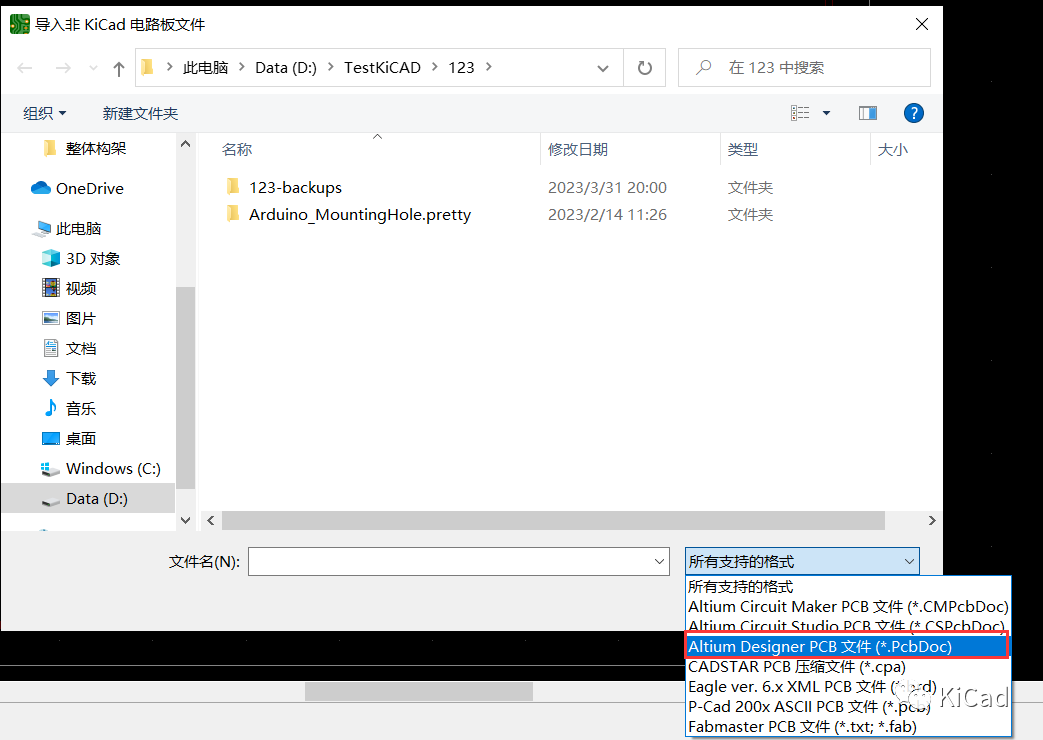
3. 以下是导入后的效果:
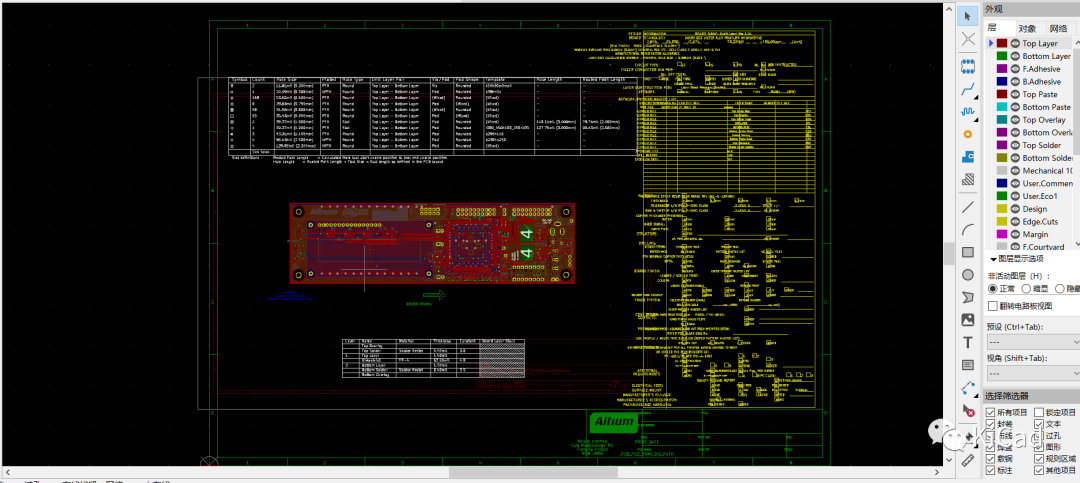
和AD原始PCB做个对比,基本完全一致:
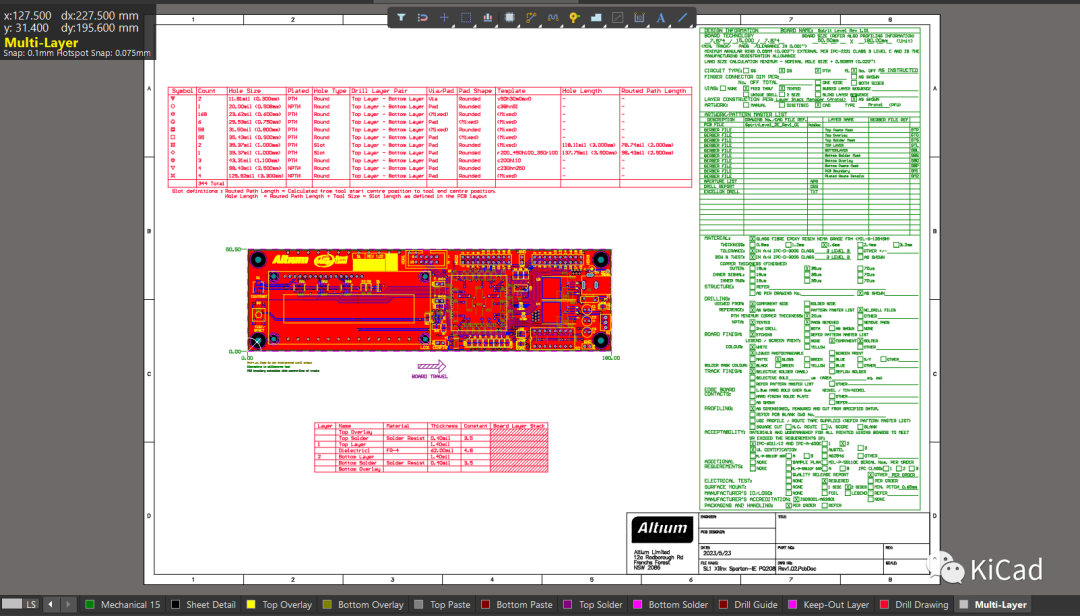
压力测试
用AD中最复杂的实例MiniPC做个测试。
导入后的PCB如下图所示:
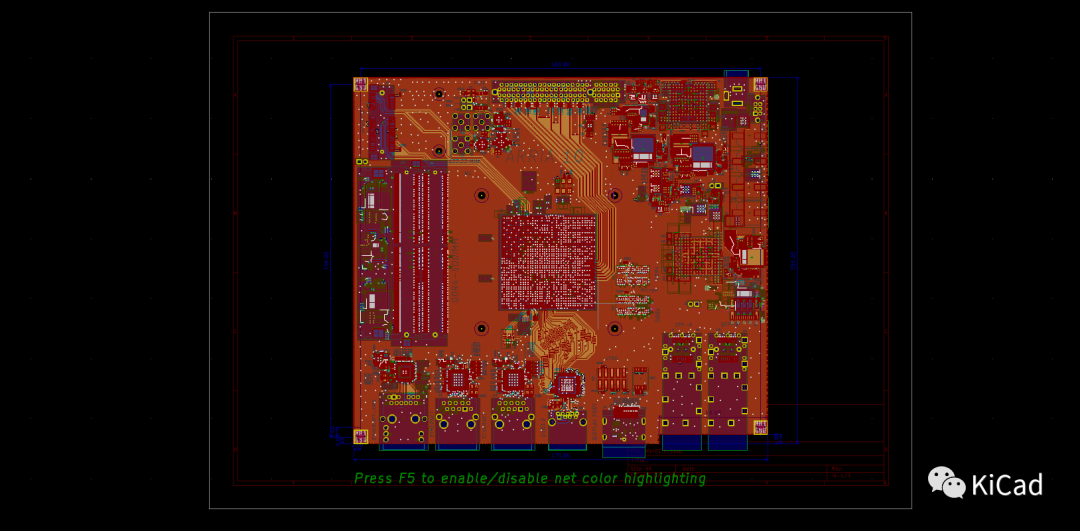
按Alt+3,发现3D模型也一起成功导入:
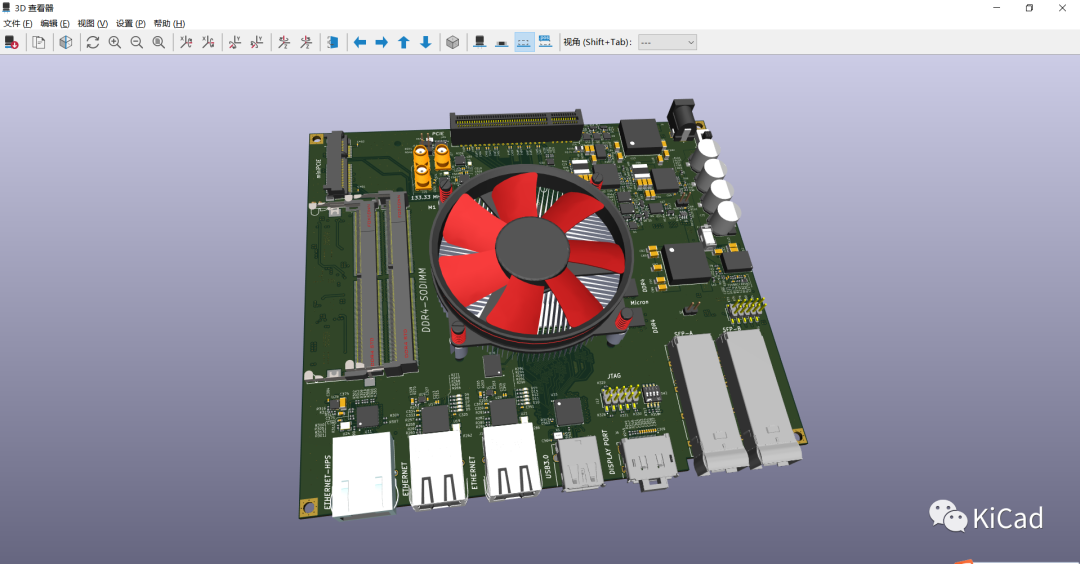
无论是PCB还是3D环境下,平移、缩放、选中、绘图基本操作非常丝滑。
Altium 导入 KiCad
最重要的事儿先说:您得使用正版的 AD 软件,不尊重知识产权的事儿我们不要去做!如果您暂时不想花钱,那我还是建议您尝试使用开源且免费的 KiCad。
前序准备 首先,Altium 一直支持 KiCad 导入,但老的版本只能导入 KiCad 6 的文件。如果您希望完美地导入 KiCad 7 或者 KiCad 8 的文件,请使用 Altium Designer 24.6 或更新的版本。 然后,AD 的默认安装是不包含 KiCad 导入器的。需要在Extensions & Updates 中手动安装。 首先在右上角找到 Extensions & Updates 菜单并点击:
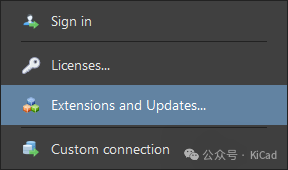
切换到 Purchased 页面:
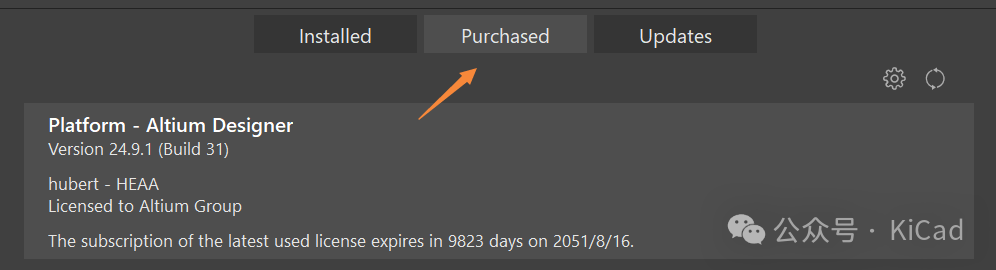
这里您可以看到很多已购买但未安装的插件,包括 KiCad 导入器、Zuken CR5000 导入器,DX Desinger 导入器等:
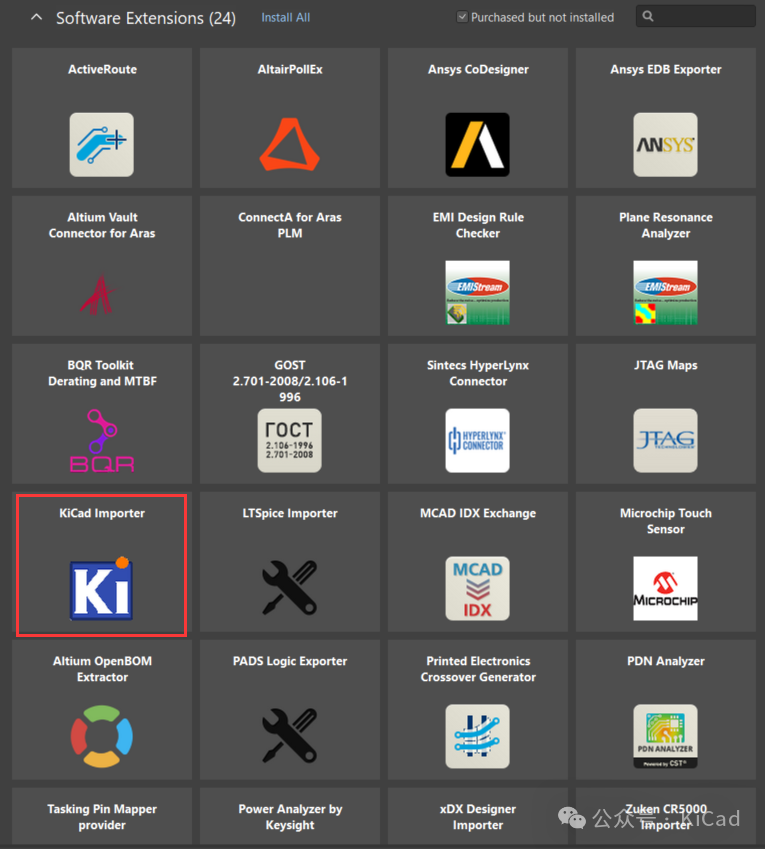
找到 KiCad Importer,并点击下载安装图标,完成后需要手动重启 AD。
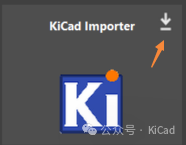
如果一切顺利,这时候点击左上角的 File -> Import Wizard:
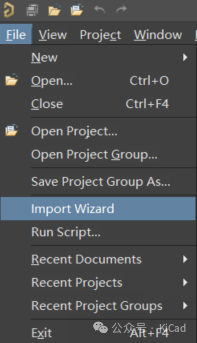
就可以看到 KiCad 的导入器:

支持导入以下格式的 KiCad 文件:
KiCad pro Files (*.pro)
KiCad kicad_pro Files (*.kicad_pro)
KiCad sch Files (*.sch)
KiCad kicad_sch Files (*.kicad_sch)
KiCad kicad_pcb Files (*.kicad_pcb)
KiCad lib Files (*.lib)
KiCad kicad_sym Files (*.kicad_sym)
KiCad kicad_mod Files (*.kicad_mod)
可以看到,老版本、新版本都支持了。也支持导入符号库和封装库。
开始导入
导入的方法也很简单,打开 Import Wizard 后,直接往里面添加需要导入的 KiCad 图纸就可以了。项目、原理图、PCB可以同时添加:
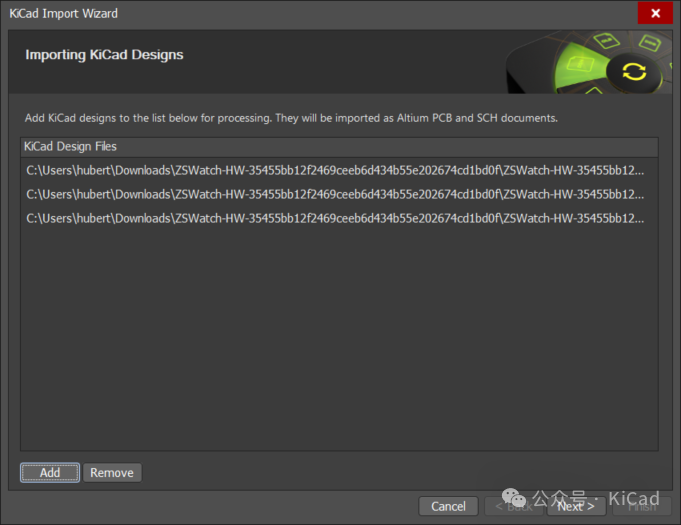
过程中有个 PCB 层的映射要检查一下,不要搞错了。其他设置都不是很重要:
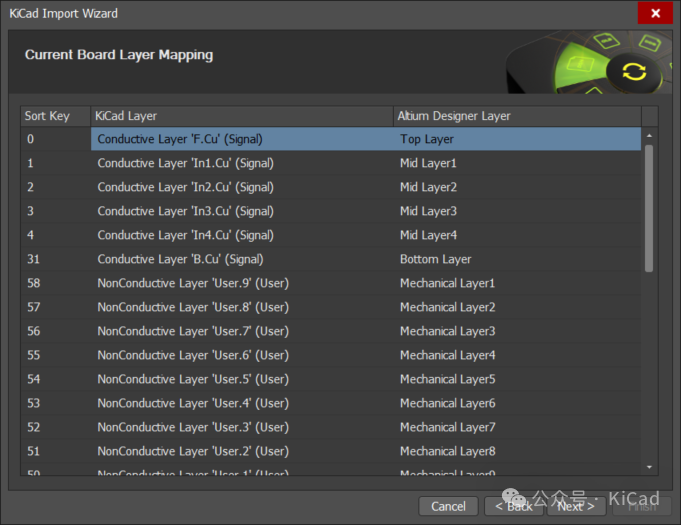
我们用一个 FPGA 的核心板做个测试,将以下链接复制到浏览器,可以看到KiCad原始格式的原理图和PCB(第一次没显示的话可以尝试刷新一下):
https://www.eda.cn/ecadViewer/viewerPage/?xmlId=9aff3313-8ba4-42d9-8236-2bcada120a9d&fileZip=%2Fdata%2Fdesign%2Fdemo%2F9aff3313-8ba4-42d9-8236-2bcada120a9d.zip
原理图导入的还不错:
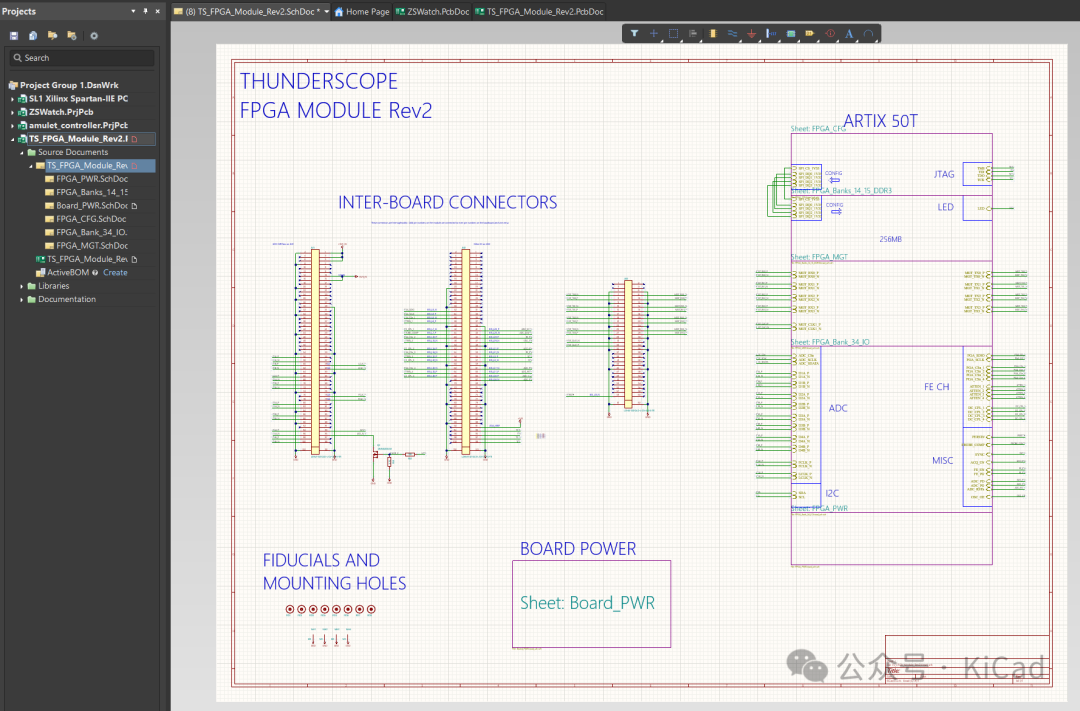 PCB 报错了... 没导成功。革命尚未成功,同志仍需努力!
PCB 报错了... 没导成功。革命尚未成功,同志仍需努力!
我们再换个简单点儿的、最新的 RP2350 开发板试一下。以下是原始的 KiCad 文件链接:
https://www.eda.cn/ecadViewer/viewerPage/?xmlId=0691b0b5-02c3-49fe-8075-dd6f75dad4d9&fileZip=%2Fdata%2Fdesign%2Fdemo%2F0691b0b5-02c3-49fe-8075-dd6f75dad4d9.zip
这次成功了,以下是原理图的内容:
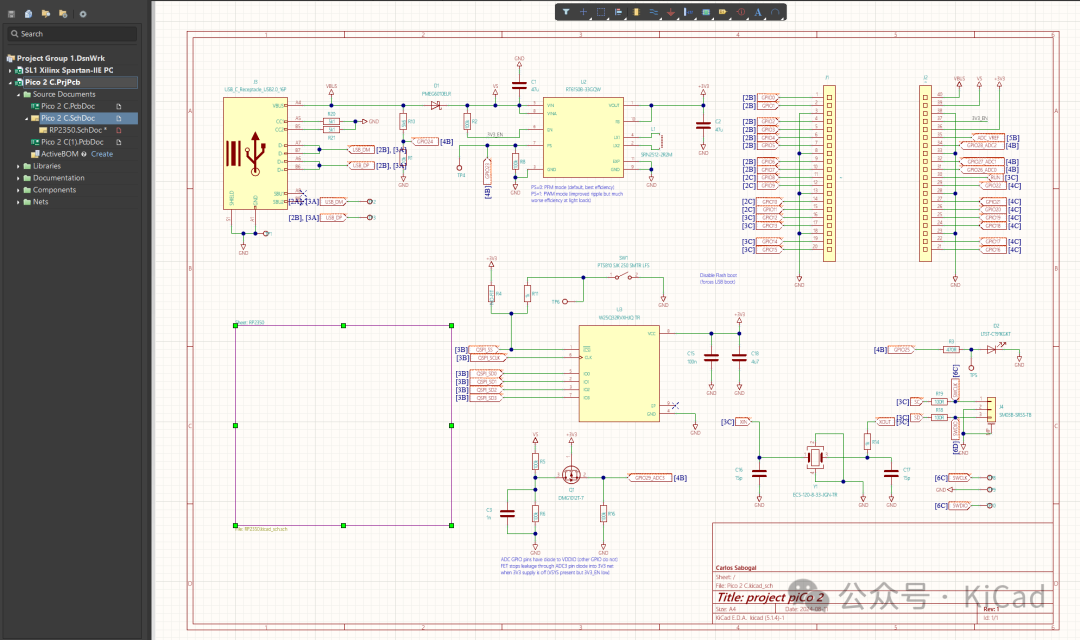
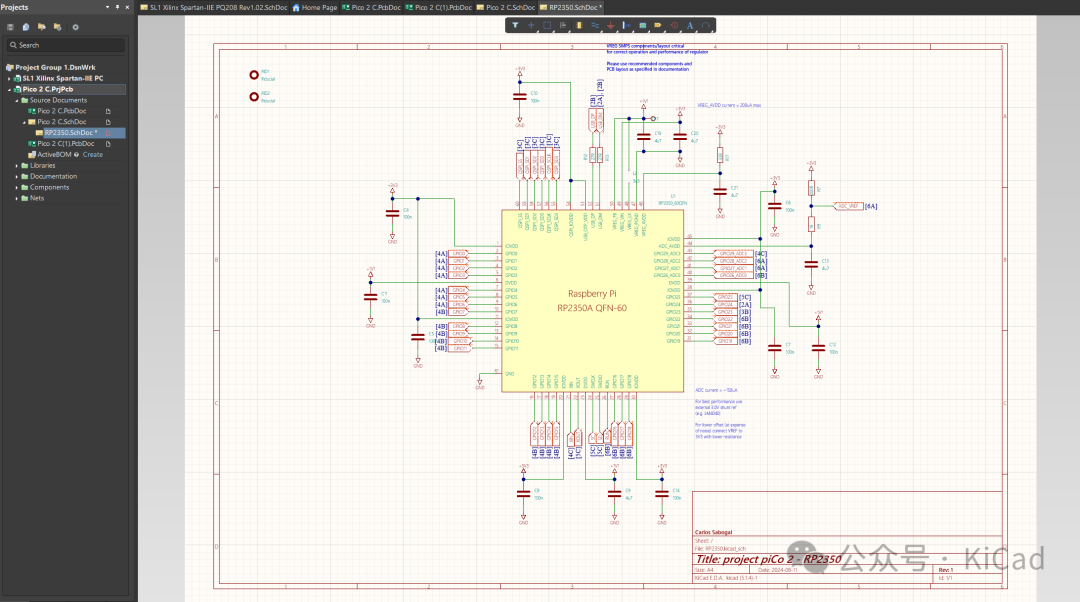
整体看起来还不错,不过由于是格式转换,不存在完美,ERC 该改的还是要改:
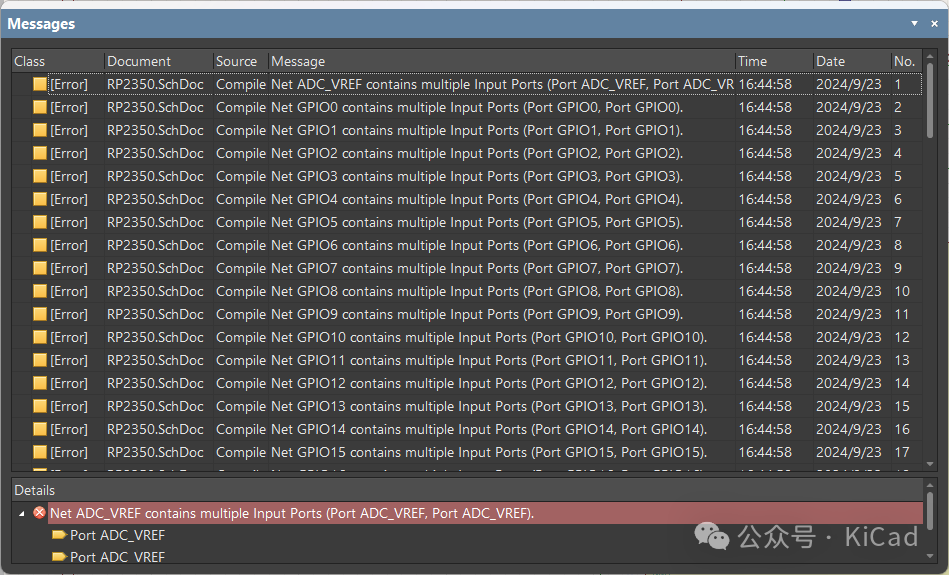
再来看下PCB:
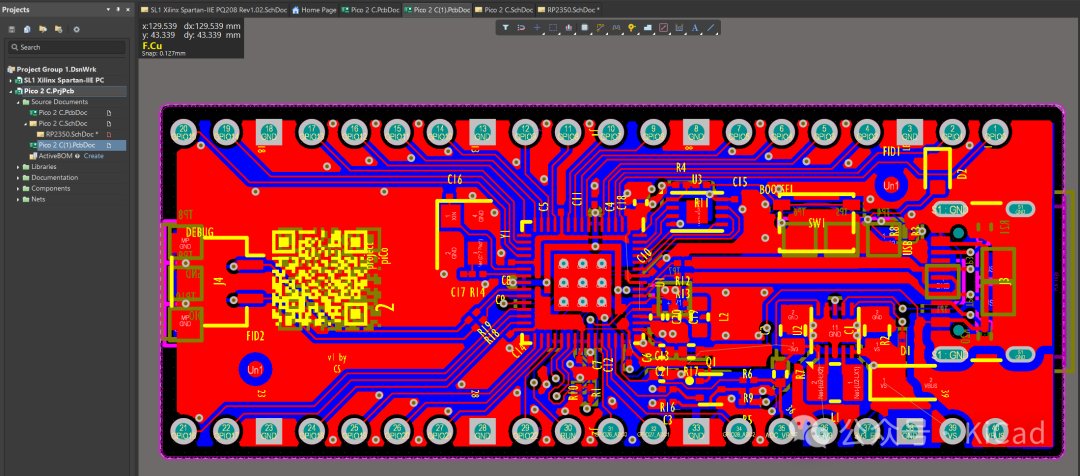
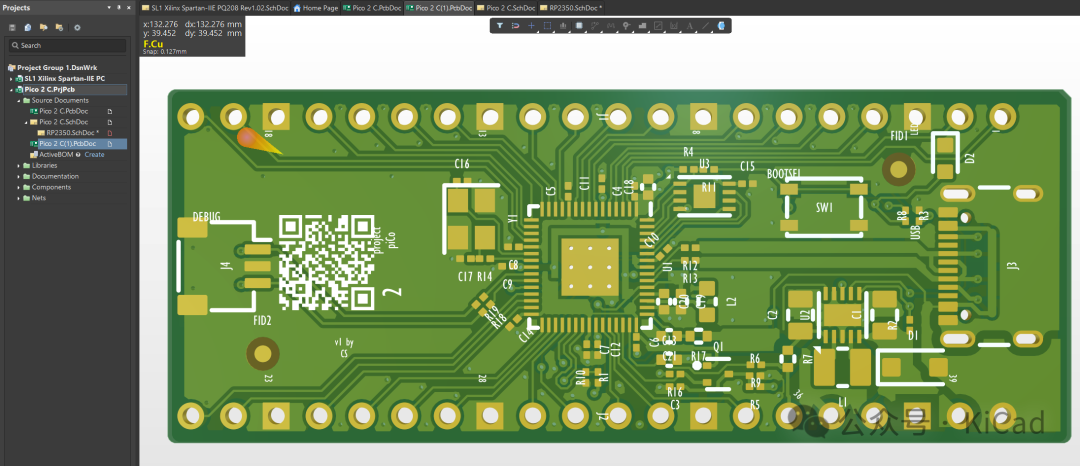
美中不足的是规则的导入还有些问题,必须手动修改,不然 DRC 直接打爆。这个例子中是线宽规则没有导入:
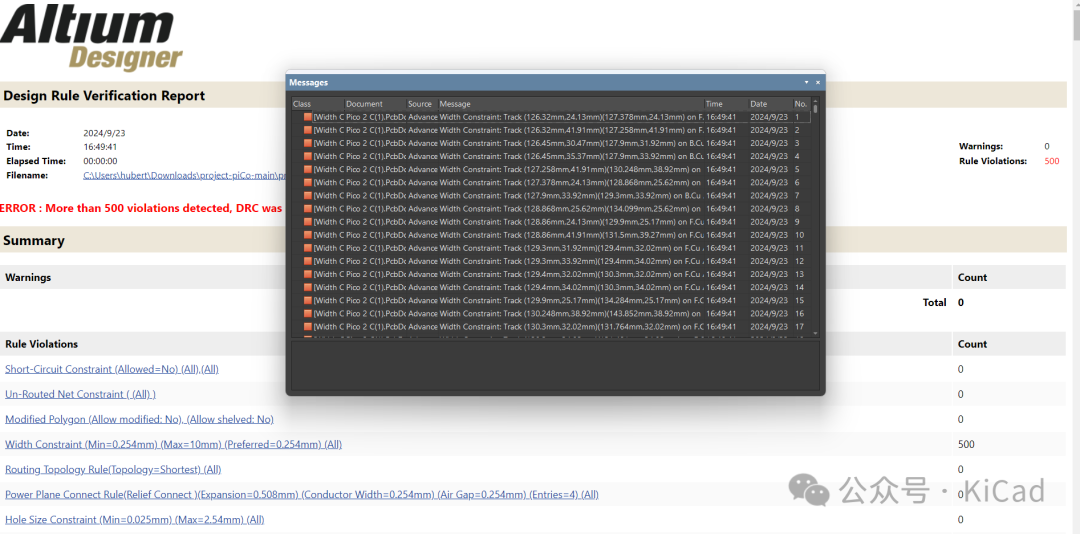
还有个小 bug,不管什么 KiCad 项目,每次导入都会生成两个 pcbdoc。看了下,好像两个文件也没什么区别:
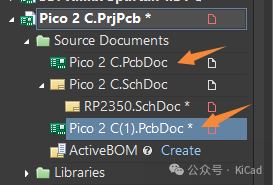
结束语
KiCad 和 AD 都是非常优秀的 PCB 工具,基本可以支持双向的导入、导出,这对于双开的工程师来说相当的友好。 当然,除了可以导入图纸之外,同样支持符号库、封装的导入,非常的便捷。大家可以根据自己的使用场景,自行选择合适的工具。 最后还是要重申一下,无论您选择使用什么工具,都请尊重版权。只有这样,您喜欢的软件才能越来越好!
注意:如果想第一时间收到 KiCad 内容推送,请点击下方的名片,按关注,再设为星标。
常用合集汇总:
和 Dr Peter 一起学 KiCad
KiCad 8 探秘合集
KiCad 使用经验分享
KiCad 设计项目(Made with KiCad)
常见问题与解决方法
KiCad 开发笔记
插件应用
发布记录
审核编辑 黄宇
-
Altium Designer
+关注
关注
50文章
407浏览量
46116 -
KiCAD
+关注
关注
5文章
278浏览量
9678
发布评论请先 登录
KiCad 已支持导入 Altium 工程(Project)
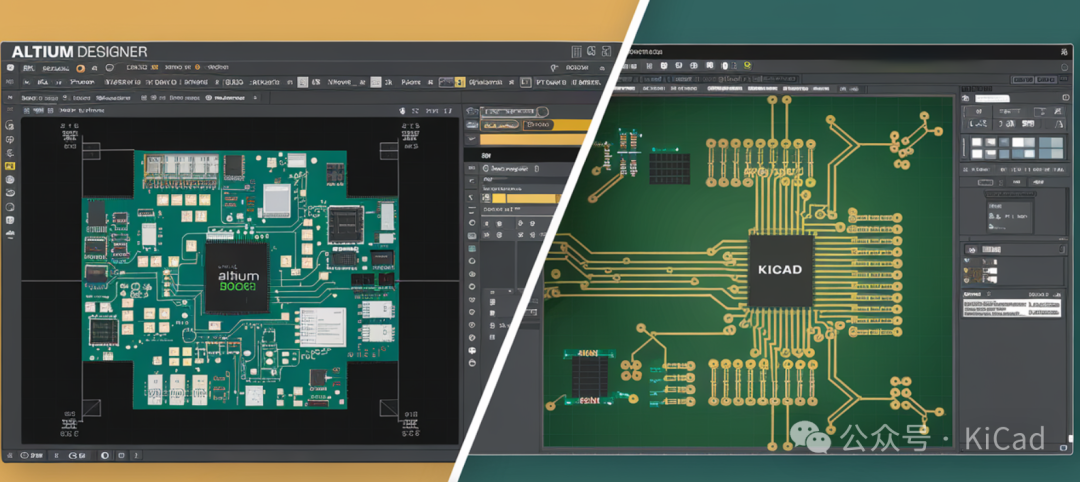
Altium Designer 25.7.1 版本发布,Altium Designer 25.7.1新功能说明
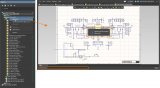
从Altium到KiCad的迁移实践:多源库管理方案与Jobset应用技巧
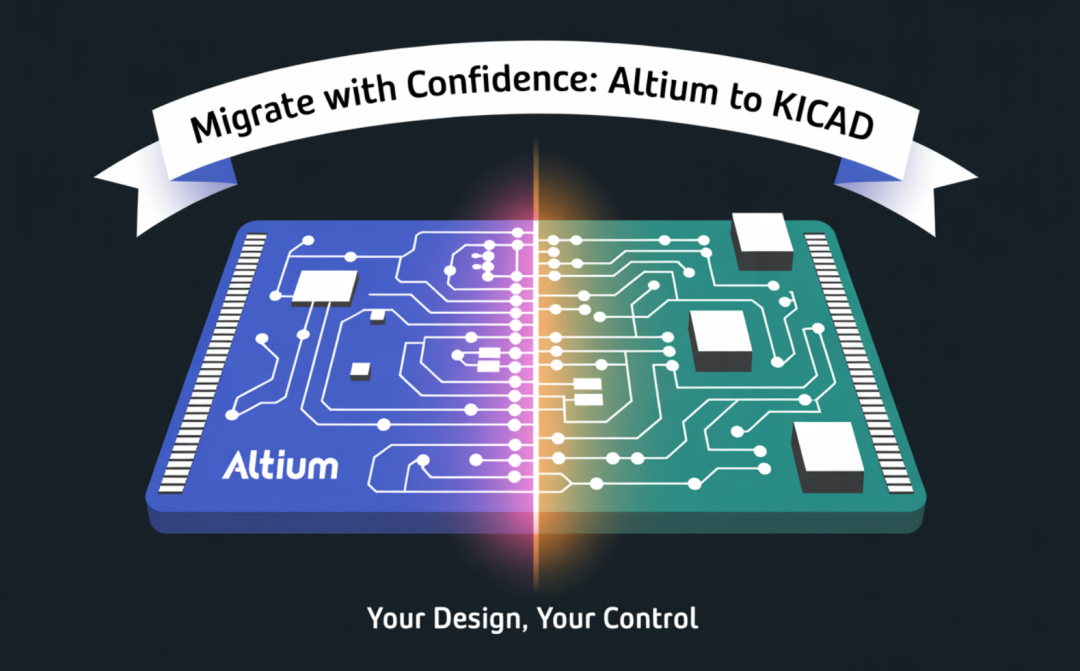
作为硬件工程师,你用那款PCB 设计软件?超全EDA工具整理!
【搬运】Altium Designer的下载,安装,汉化
KiCon 演讲回顾(十四):现场演示如何迁移 Altium 及 EasyEDA 的设计文件及器件库
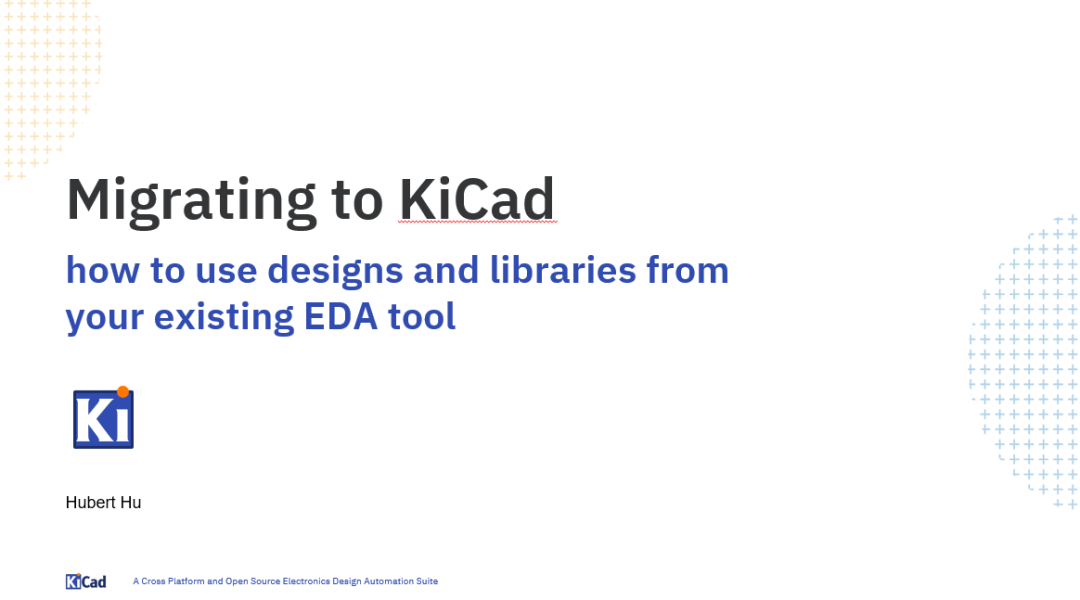
在KiCad中使用AD的封装库(Pcblib)
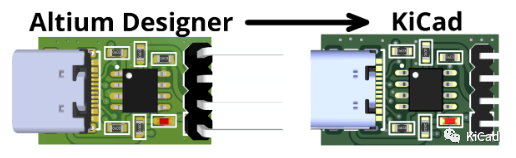
如何导入Altium Designer的原理图和PCB?

详解KiCad中的层
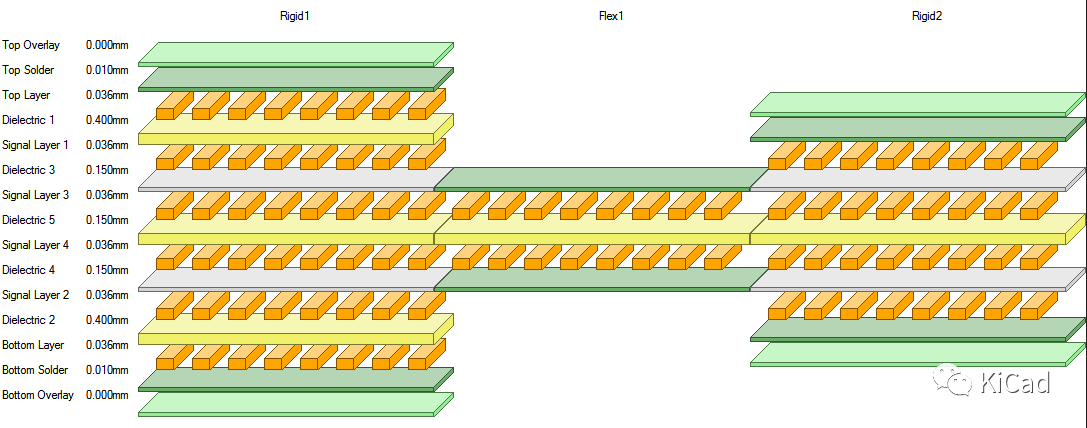





 KiCad 与 Altium Designer 图纸互转详解
KiCad 与 Altium Designer 图纸互转详解











评论